4 sposoby na odzyskanie trwale usuniętych zdjęć z iPhone’a
Robię więcej zdjęć telefonem niż dzwonię. Są szanse, że jesteś taki sam. iPhone’y zawierają niesamowite aparaty i tworzą wygodne albumy ze zdjęciami.
Ale ta wygoda może prowadzić do kłopotów. Zbyt łatwo jest przypadkowo dotknąć ikony kosza lub usunąć niewłaściwe zdjęcie. Zdjęcia przechowują cenne wspomnienia, a ich utrata może być denerwująca. Wielu z nas jest gotowych zapłacić pieniądze, aby odzyskać nasze najcenniejsze zdjęcia.
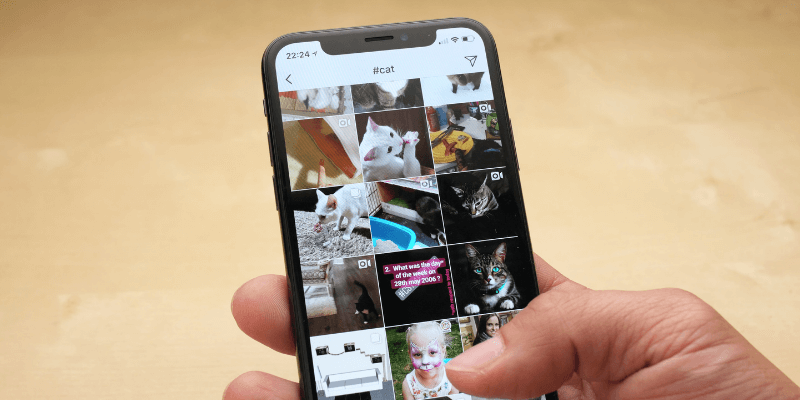
Na szczęście, jeśli zdasz sobie sprawę ze swojego błędu w ciągu mniej więcej miesiąca, rozwiązanie jest proste, a my pokażemy Ci, jak to zrobić. Po tym nie ma żadnych gwarancji, ale oprogramowanie do odzyskiwania danych oferuje dużą szansę na uratowanie zdjęć, filmów i nie tylko.
Oto co robić.
Spis treści
Najpierw sprawdź, czy zdjęcia zostały trwale usunięte
Możesz mieć szczęście — lub po prostu dobrze się przygotować — i mieć łatwy sposób na odzyskanie zdjęć. Jest to szczególnie ważne, jeśli ostatnio je lub regularnie tworzysz kopię zapasową telefonu.
Ostatnio usunięte zdjęcia
Gdy usuniesz zdjęcia, aplikacja Zdjęcia na iPhonie zatrzymuje je nawet przez czterdzieści dni . . . w razie czego. Znajdziesz je na dole strony Albumy.
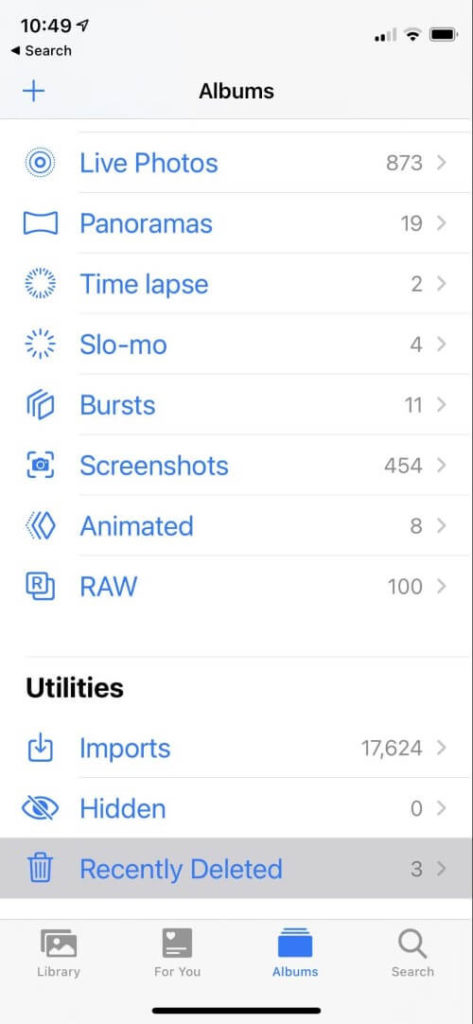
Wyświetl zdjęcie, które chcesz odzyskać, i kliknij wyzdrowieć. Oto przykład z mojego telefonu: niewyraźny widok moich palców, którego tak naprawdę nie chcę z powrotem.

Kopie zapasowe iCloud i iTunes
Jeśli kopia zapasowa Twojego iPhone’a jest regularnie tworzona, nadal możesz mieć kopię tego zdjęcia. Może się to zdarzyć w przypadku automatycznego tworzenia kopii zapasowej w iCloud każdej nocy lub po podłączeniu urządzenia do portu USB komputera.
Niestety przywrócenie tej kopii zapasowej spowoduje zwykle nadpisanie wszystkiego w telefonie. Utracisz wszystkie nowe zdjęcia zrobione od czasu utworzenia kopii zapasowej, a także inne dokumenty i wiadomości. Potrzebujesz lepszego sposobu.
Oznacza to użycie jednej z aplikacji do odzyskiwania danych, które omówimy w następnej sekcji. Szczegółowo wyjaśniamy ten proces w naszym artykule Jak odzyskać usunięte zdjęcia z iCloud.
Inne kopie zapasowe
Mnóstwo usług internetowych oferuje automatyczne tworzenie kopii zapasowych zdjęć iPhone’a. Jeśli użyjesz jednego z nich, możesz tam znaleźć kopię usuniętego zdjęcia. Należą do nich Dropbox, Zdjęcia Google, Flickr, Snapfish, Prime Photos z Amazon i Microsoft OneDrive.
Odzyskaj swoje zdjęcia za pomocą oprogramowania do odzyskiwania danych
Oprogramowanie do odzyskiwania danych może skanować i ratować utracone dane z iPhone’a, w tym zdjęcia, filmy, kontakty, notatki, muzykę i wiadomości. Nie ma gwarancji, że odniesiesz sukces. Przy dalszym użytkowaniu usunięte zdjęcia zostaną ostatecznie zastąpione nowymi.
Przetestowałem w tym dziesięć różnych aplikacji do odzyskiwania Najlepsze oprogramowanie do odzyskiwania danych iPhone podsumowanie. Tylko czterem z nich udało się przywrócić zdjęcie, które usunąłem. Tymi aplikacjami były Aiseesoft FoneLab, TenorShare UltData, Wondershare Dr.Fone i Cleverfiles Disk Drill.
Kosztują od 50 do 90 dolarów. Niektóre są usługami subskrypcyjnymi, a niektóre można kupić bezpośrednio. Jeśli cenisz swoje zdjęcia, to dobrze wydane pieniądze. Na szczęście możesz uruchomić bezpłatną wersję próbną każdej z tych aplikacji i sprawdzić, czy mogą zlokalizować utracone zdjęcia, zanim zapłacisz.
Pamiętaj, że te aplikacje działają na komputerze Mac lub PC, a nie na iPhonie. Musisz podłączyć telefon do komputera za pomocą kabla ładującego USB-to-Lightning, aby zaistniała magia.
Oto kroki, które należy wykonać, używając każdej z tych aplikacji, aby uratować usunięte zdjęcia.
1. Aiseesoft FoneLab (Windows, Mac)
Aiseesoft FoneLab to doskonały wybór dla większości użytkowników. Jest stosunkowo szybki i skutecznie przywraca usunięte zdjęcie podczas testowania. Wersja na Maca kosztuje 53.97 USD; Użytkownicy Windowsa zapłacą 47.97 USD. Podobnie jak większość oprogramowania do odzyskiwania, możesz najpierw wypróbować aplikację i sprawdzić, czy może zlokalizować utracone zdjęcia przed zapłaceniem.
Oto jak z niego korzystać:
Najpierw uruchom FoneLab na komputerze Mac lub PC i wybierz Odzyskiwanie danych iPhone’a.

Następnie podłącz telefon za pomocą kabla ładującego USB i kliknij Rozpocznij skanowanie.
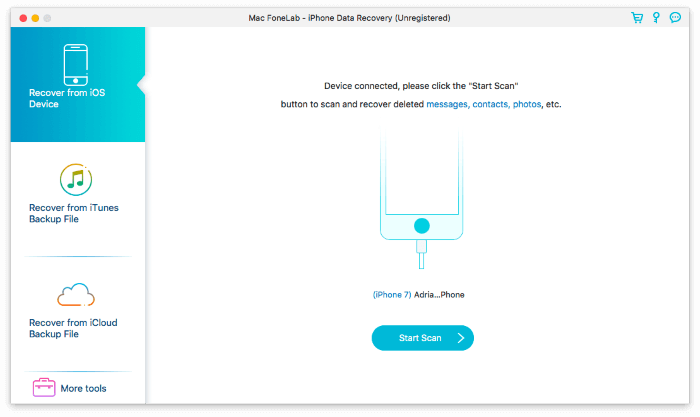
Aplikacja przeskanuje wszystkie rodzaje zagubionych i usuniętych elementów, w tym zdjęcia. Kiedy testowałem aplikację, zajęło to niecałą godzinę.
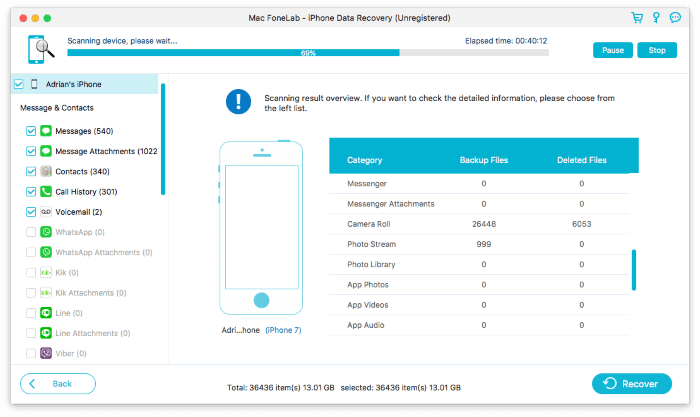
Wybierz zdjęcia, które chcesz i kliknij wyzdrowieć.
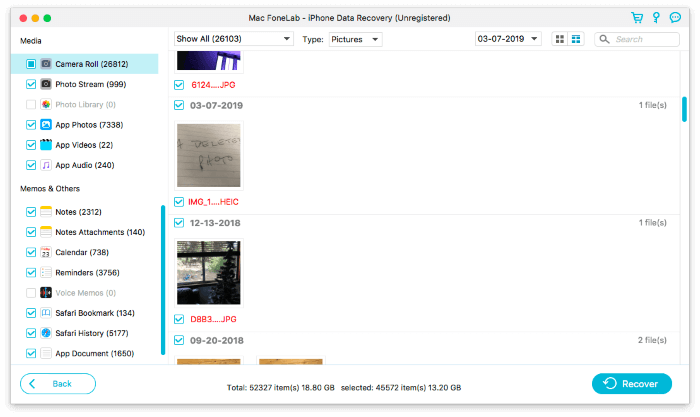
Jeśli lista jest tak długa, że trudno jest znaleźć te, których szukasz, możesz ją zawęzić, wyświetlając tylko zdjęcia, które zostały usunięte. Stamtąd możesz je pogrupować według daty modyfikacji.
Tenorshare UltData to kolejny solidny wybór do odzyskiwania zdjęć. Możesz subskrybować za 49.95 USD rocznie w systemie Windows lub 59.95 USD rocznie w systemie Mac. Możesz także kupić dożywotnią licencję za 59.95 USD (Windows) lub 69.95 USD (Mac).
Aby korzystać z aplikacji, uruchom UltData na komputerze Mac lub PC i podłącz telefon za pomocą kabla ładującego USB. W sekcji „Obsługa odzyskiwania usuniętego typu pliku” zaznacz ZDJĘCIA i wszelkie inne typy plików, które musisz odzyskać. Kliknij Rozpocznij skanowanie.
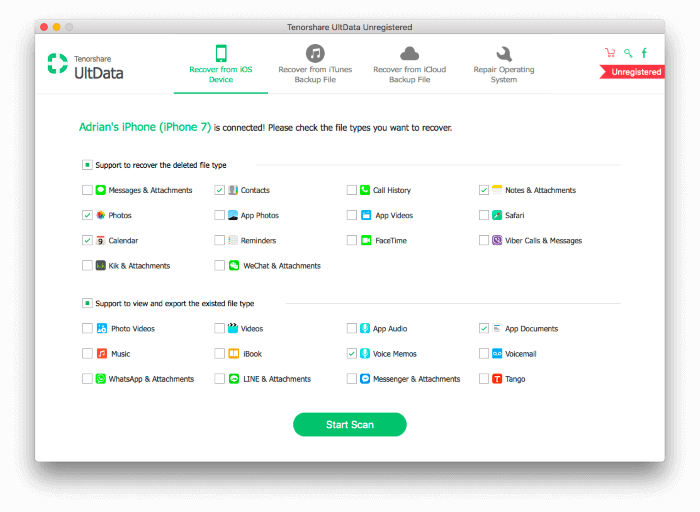
Aplikacja rozpocznie analizę Twojego urządzenia. Kiedy testowałem aplikację, proces trwał niecałą minutę.
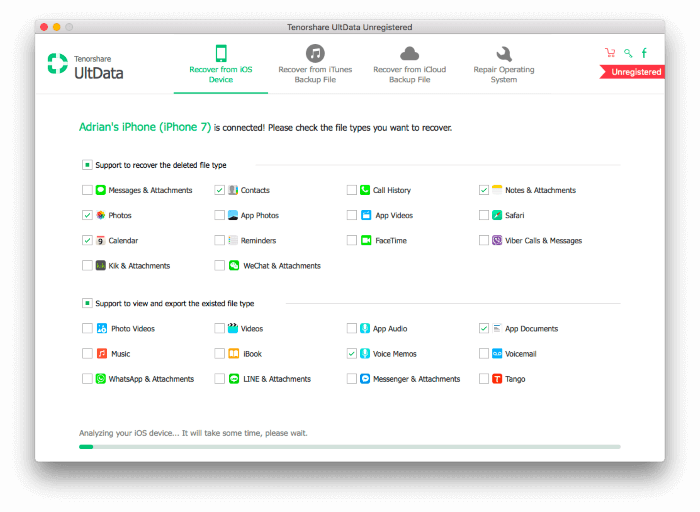
Następnie skanuje w poszukiwaniu usuniętych plików. Mój test trwał mniej niż godzinę.
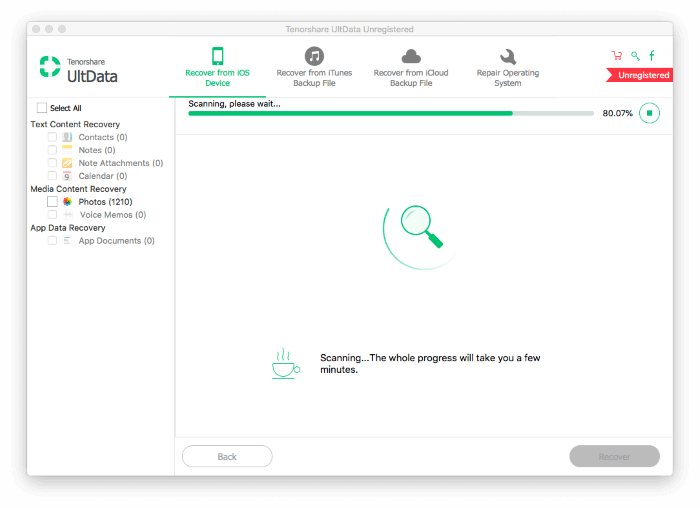
Pod koniec skanowania możesz rozpocząć podgląd plików i wybrać te, które chcesz odzyskać.
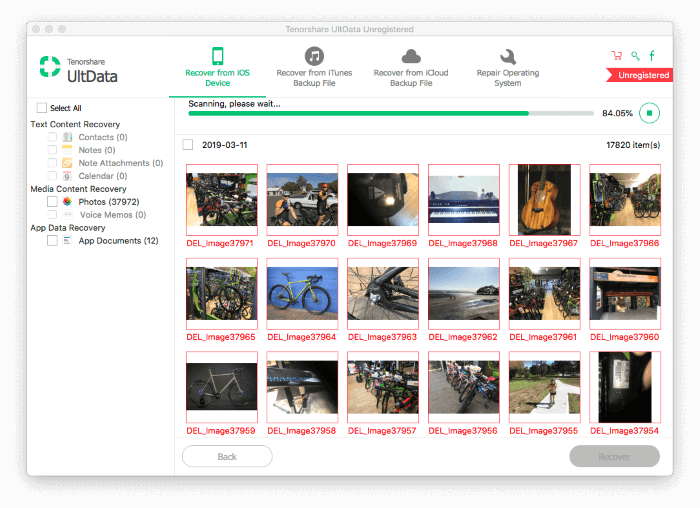
Po zakończeniu skanowania upewnij się, że wszystkie zdjęcia, które chcesz, zostały wybrane, a następnie kliknij wyzdrowieć. Aby zawęzić wyniki, możesz wyświetlić listę tylko usuniętych plików i pogrupować je według daty modyfikacji.
Wondershare DrFone to bardziej wszechstronna aplikacja. Zapewnia więcej funkcji, ale także skanuje znacznie wolniej niż inne aplikacje. Subskrypcja kosztuje 69.96 USD rocznie. Dowiedz się więcej w naszym Dr.Fone recenzja.
Oto jak odzyskać zdjęcia. Najpierw uruchom aplikację na komputerze Mac lub PC i podłącz telefon za pomocą kabla ładującego USB. Kliknij wyzdrowieć.
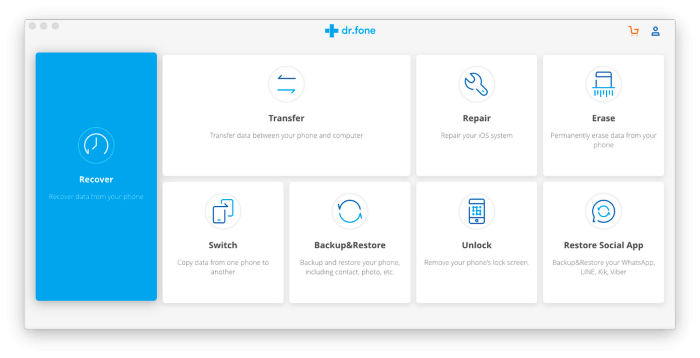
Wybierz ZDJĘCIA i wszelkie inne rodzaje zawartości, które chcesz przywrócić, a następnie kliknij Rozpocznij skanowanie. Bądź cierpliwy. Kiedy testowałem aplikację, skanowanie trwało około sześciu godzin, chociaż skanowałem nie tylko w poszukiwaniu zdjęć. Im mniej wybranych kategorii, tym szybsze będzie skanowanie.
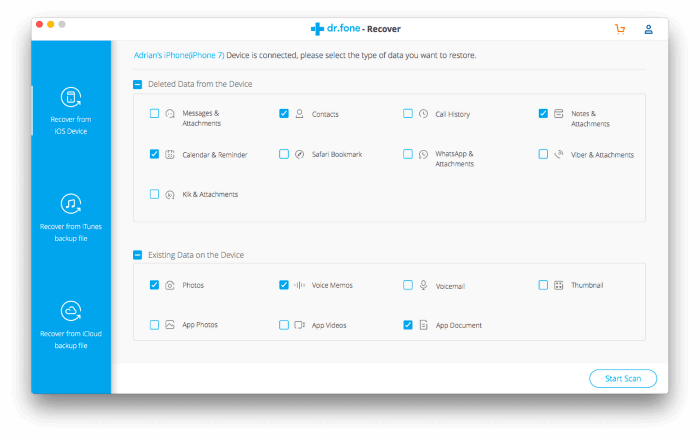
Po skanowaniu wybierz zdjęcia, które chcesz przywrócić i kliknij Eksportuj do komputera Mac. Za pomocą tej aplikacji nie można ich przywrócić bezpośrednio na telefon.
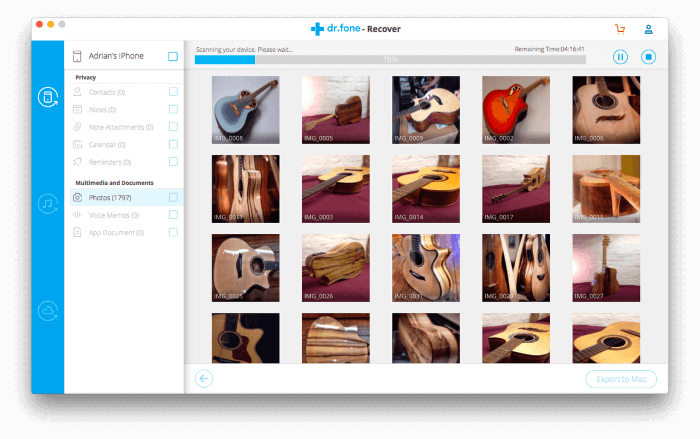
4. Cleverfiles Disk Drill (Windows, Mac)
Sprytne pliki Disk Wiertarka to przede wszystkim aplikacja do odzyskiwania utraconych danych na komputerze Mac lub PC – ale na szczęście obsługuje również iPhone’y. Możesz wykupić subskrypcję za 89 USD rocznie lub wykupić dożywotnią licencję w wysokości 118 USD. Możesz dowiedzieć się więcej w naszym Przegląd Disk Drill, chociaż w tej recenzji skupiamy się na przywracaniu danych z komputerów, a nie telefonów.
Uruchom Disk Drill na komputerze Mac lub PC, a następnie podłącz telefon za pomocą kabla ładującego USB. W sekcji „Urządzenia iOS” kliknij wyzdrowieć obok nazwy Twojego iPhone’a.

Disk Drill przeskanuje Twój telefon w poszukiwaniu utraconych plików. Kiedy testowałem aplikację, skanowanie trwało nieco ponad godzinę.

Znajdź i wybierz swoje zdjęcia, a następnie kliknij przywracać. W moim przypadku oznaczało to przesiewanie dziesiątek tysięcy obrazów. Funkcja wyszukiwania może pomóc zawęzić listę.
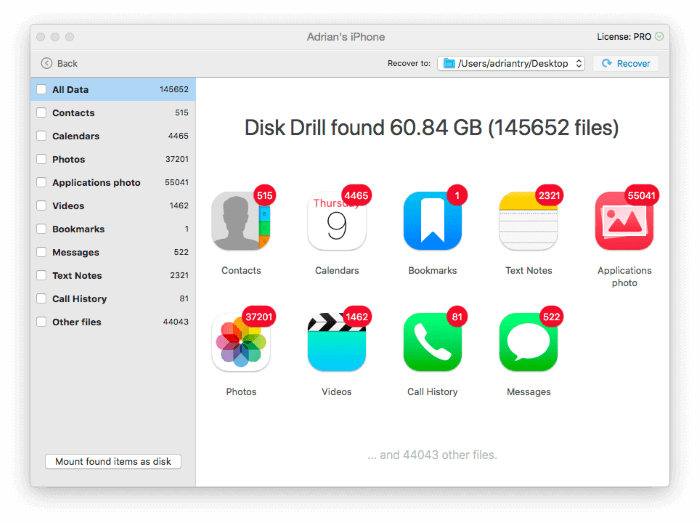
Więc co powinieneś zrobić?
Jeśli w jakiś sposób usunąłeś niektóre zdjęcia z iPhone’a, najpierw sprawdź, czy nie zostały one trwale usunięte. Zajrzyj do albumu „Ostatnio usunięte” i sprawdź, czy Twoje zdjęcia mogą nadal istnieć gdzieś w kopii zapasowej.
Jeśli nie, czas spróbować szczęścia z oprogramowaniem do odzyskiwania danych. Poczekaj, aż będziesz miał trochę czasu i czysty umysł — może to zająć godziny.
Jeśli chcesz uzyskać więcej informacji na temat różnych sposobów, w jakie oprogramowanie do odzyskiwania danych może pomóc, zapoznaj się z naszym artykułem Najlepsze oprogramowanie do odzyskiwania danych iPhone. Zawiera przejrzyste wykresy funkcji, które oferuje każda aplikacja, oraz szczegóły z moich własnych testów. Obejmuje to czas trwania każdego skanowania, liczbę plików zlokalizowanych przez każdą aplikację oraz typy danych, które udało się odzyskać.
Przeczytaj również
- Jak naprawić błędy karty pamięci SD: najlepszy przewodnik
- Jak pobrać wszystkie zdjęcia z Facebooka
- Jak nagrać ekran na swoim iPhonie lub iPadzie?
- Jak wyczyścić pamięć „Dane systemowe” na komputerze Mac?
- Jak usunąć zduplikowane zdjęcia na iPhonie za pomocą zdjęć Gemini
- Jak opróżnić kosz lub odzyskać usunięte elementy na iPadzie?
Derniers articles